Gestion de mots de passe, la sécurité
Concernant notre application, la sécurité va être très importante car il ne faut pas que tous nos mots de passe soient accessible à quelqu'un d'autre.
On va donc voir comment on peut sécuriser ce fichier Excel avec une option du logiciel, et également via une méthode simple n'ayant rien à voir avec Excel.
Sommaire
← Retour à la page principale de l'appliAstuce pour améliorer la sécurité
On commence par une astuce de sécurité que l'on va pouvoir utiliser.Cette astuce n'est liée à aucun logiciel, et si on souhaite utiliser une seule option de sécurité, c'est celle que je conseille.
C'est très simple, voici en exemple le mot de passe qu'il y a dans le fichier pour Amazon.fr : Xui45pLeac*7
Si quelqu'un peut accéder au fichier, il aura à disposition l'ensemble des informations affichées.
Donc un moyen simple permettant de se prémunir est d'ajouter, à ces différents mots de passe stockés, des informations qui ne seront pas enregistrées.
Il suffit que j'ajoute un simple caractère à chacun des mots de passe que je vais inscrire dans ce fichier, toujours le même pour ne pas l'oublier.
De cette façon, pour se connecter à Amazon.fr, il faudra non seulement récupérer mon fichier avec le mot de passe : Xui45pLeac*7 , mais également savoir que j'utilise un caratère supplémentaire.
Cette méthode est très efficace, elle permet de remplacer le fait de se souvenir de chacun de ses mots de passe (qu'il est conseillé de différencier pour chaque site au passage), par un simple caractère que l'on ajoutera à la fin de chacun d'entre eux.
On peut éventuellement ajouter plusieurs caractères si l'on souhaite, ou encore modifier le dernier caractère du mot de passe.
La limite ici est simplement notre imagination.
Cette astuce peut paraître très bête mais elle est pourtant redoutable.
J'imagine quelqu'un qui met la main sur le fichier dans lequel je stock tous mes mots de passe. Comment pourra-t-il deviner quelle méthode j'ai utilisée pour se connecter à l'un des sites?
Cette personne testera l'ensemble des informations disponibles dans le fichier, puis, si rien ne fonctionne, supprimera ce fichier pour s'attaquer à quelqu'un d'autre.
Option de sécurité Excel
Option indisponible via Excel onlineL'option de sécurité disponible directement via Excel n'est pas si différente de l'astuce que l'on vient de voir.
Ceci dans le sens où c'est un mot de passe que l'on va ajouter permettant d'ouvrir notre fichier.
Sans ce mot de passe, le fichier sera bloqué.
Pour activer cette option, on clique sur "Fichier" dans le ruban, puis :
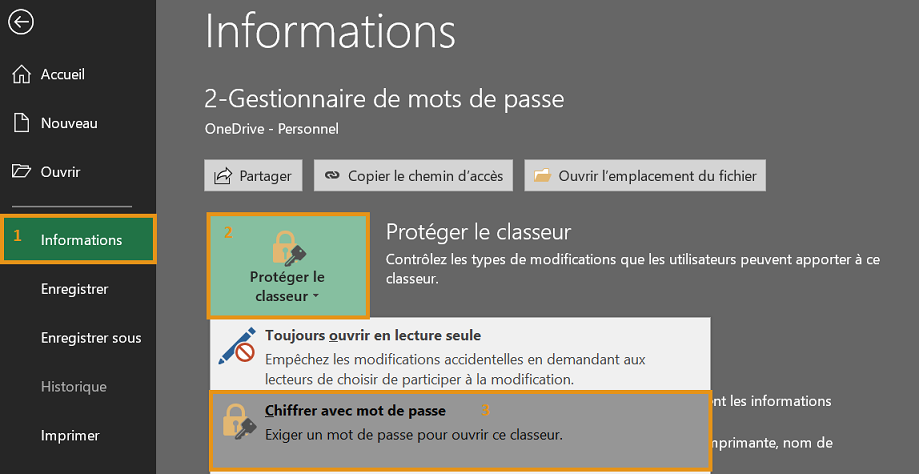
Un fichier chiffré de cette manière est disponible en téléchargement :Télécharger.
Conclusion
Attention, ces 2 méthodes pour ajouter de la sécurité à notre application ne sont pas sans faille.Si l'on oubli tout simplement ce que l'on a utilisé comme mot de passe supplémentaire, il n'y a pas de moyen de le récupérer (c'est aussi la raison pour laquelle ces options sont bien sécurisées).
Bien faire attention à ceci avant de mettre quoi que ce soit en place, pour ne pas se bloquer soi-même via une erreur de la sorte.
Félicitations, on peut maintenant sécuriser notre application puis renseigner l'ensemble de ses informations.